Все способы:
Компания 1С за время своего существования выпустила множество различных программ и баз данных, которые достаточно часто применяются не только в деловых сферах, но и используются для ведения домашних задач. Наиболее известным считается продукт 1С:Предприятие. После приобретения софта пользователь сталкивается с надобностью установки его в операционную систему для дальнейшей настройки и работы. Далее мы бы хотели пошагово разобрать выполнение этой процедуры в дистрибутивах ОС, разработанных на ядре Linux.
Устанавливаем компоненты 1C в Linux
Каждый юзер загружает на ПК только необходимые ему компоненты программного обеспечения после приобретения продукции на официальном сайте 1C. Мы хотим показать решение поставленной задачи на примере нескольких библиотек, учитывая процесс их дальнейшей подготовки для запуска. Что касается различий между дистрибутивами ОС, здесь необходимо придерживаться синтаксиса командной оболочки и при скачивании выбрать пакет подходящего формата. В остальном все действия остаются идентичными.
Шаг 1: Загрузка и установка компонентов
Изначально пользователю потребуется зарегистрироваться на официальном сайте компании и приобрести компоненты через встроенный магазин. После этого в личном профиле откроется раздел с перечнем доступных для загрузки библиотек. Вот с их скачивания и следует начать процедуру подготовки системы для работы с программным обеспечением.
- Перейдите по указанной выше ссылке, чтобы отыскать подходящие релизы. Нажмите на интересующие компоненты и загрузите подходящие пакеты для своего дистрибутива, это может быть DEB или RPM-пакет.
- Перейдите в файловый менеджер и убедитесь в том, что все пакеты хранятся в одной директории. Так будет гораздо проще осуществлять инсталляцию.
- Если компонентов насчиталось достаточно большое количество, советуем инсталлировать их все при помощи терминальной команды. Для этого запустите консоль через меню или зажатием горячей клавиши Ctrl + Alt + T.
- Командой cd переместитесь в ту папку, где хранятся все пакеты. Благодаря этому исполнение дальнейших команд будет производиться без указания полного пути к файлу. Строка должна иметь примерно такой вид:
cd /home/user/folder. - Установка будет выполняться стандартной командой по распаковке пакетов. В различных дистрибутивах она может отличаться, поэтому сначала советуем ознакомиться с официальной документацией. В Debian или Ubuntu вам нужно вставить
sudo dpkg -i 1c-enterprise83-common_8.3.8-1652_i386.deb, где 1c-enterprise83-common_8.3.8-1652_i386.deb — полное название пакета. - Укажите пароль от учетной записи суперпользователя, нажмите клавишу Enter и дожидайтесь завершения добавления библиотек в систему.
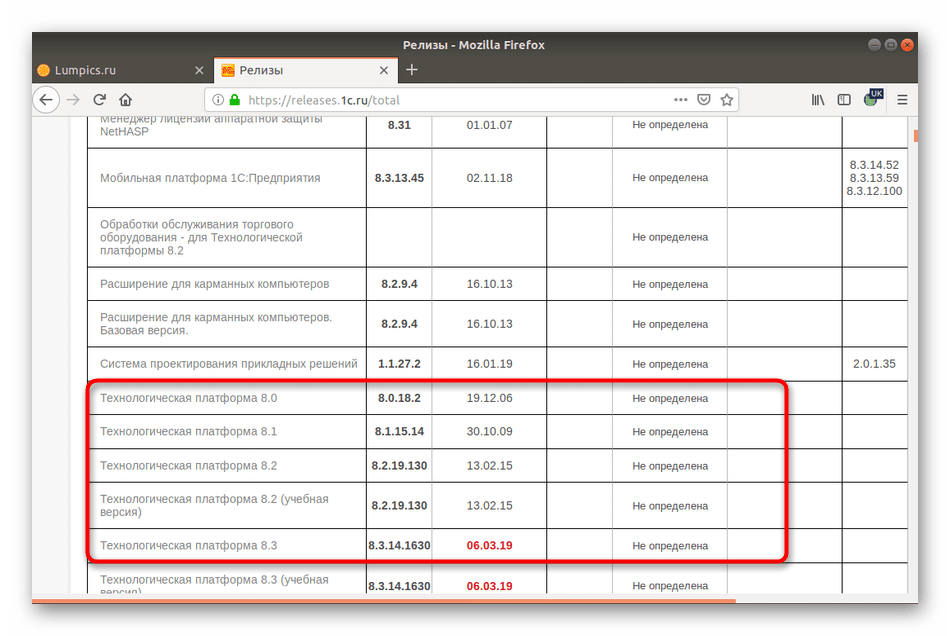
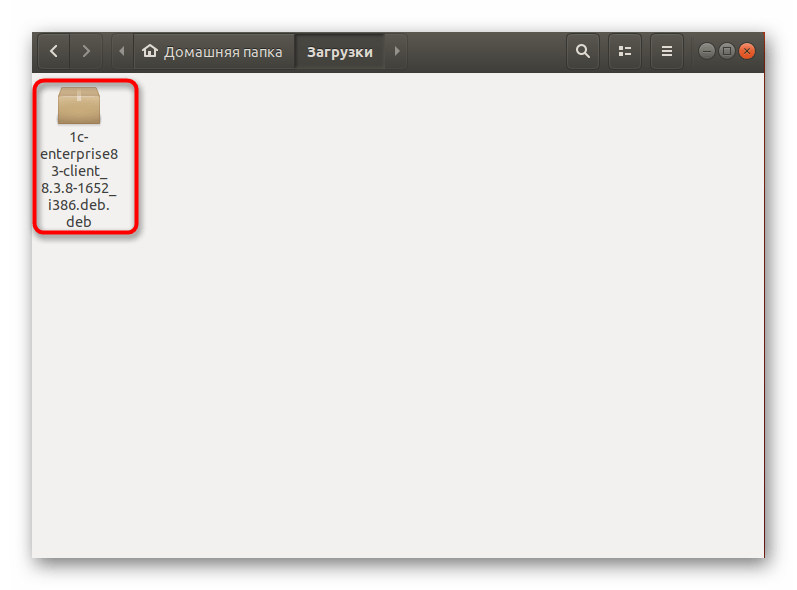
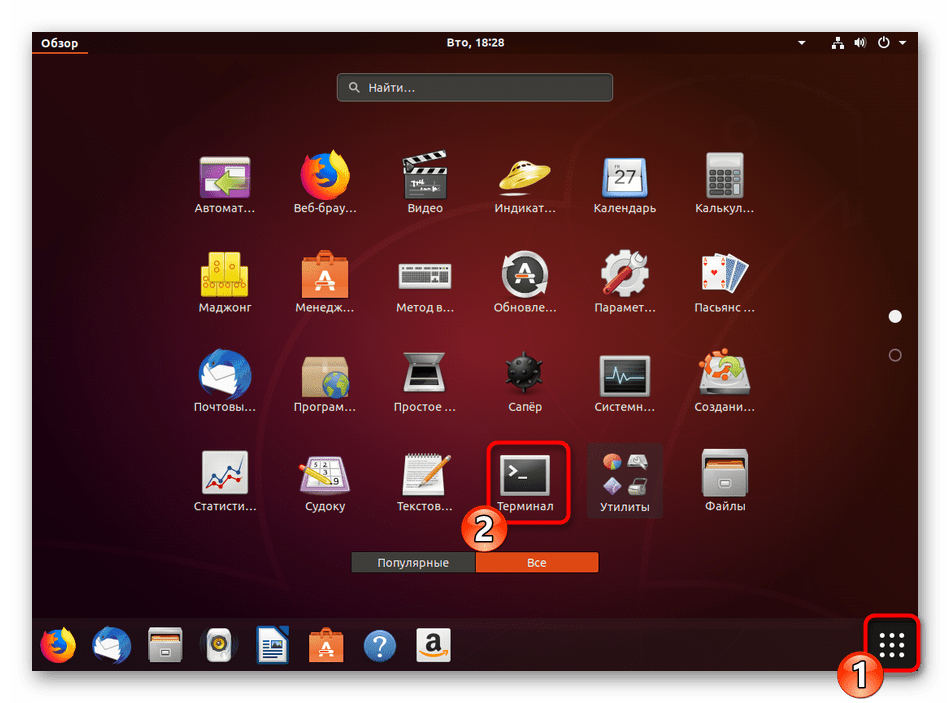
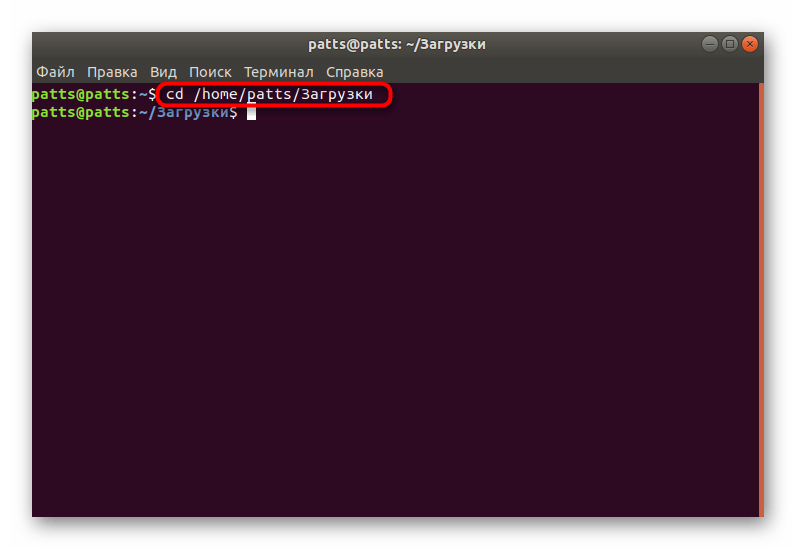
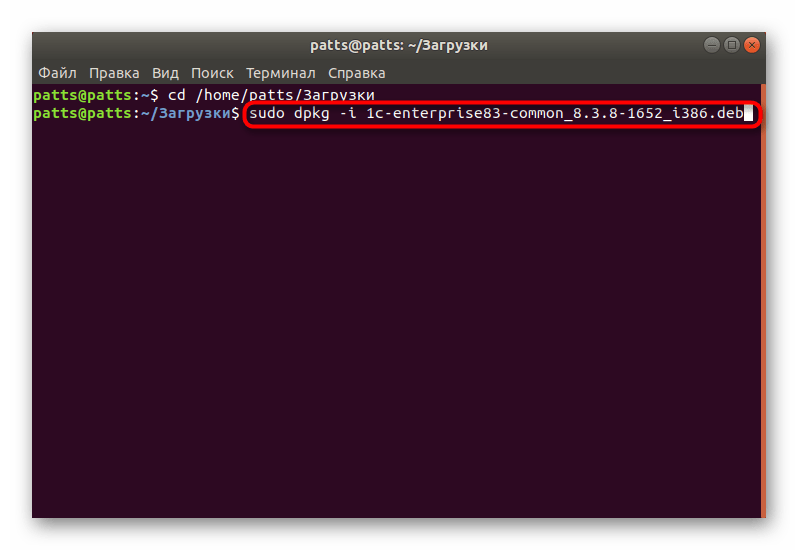
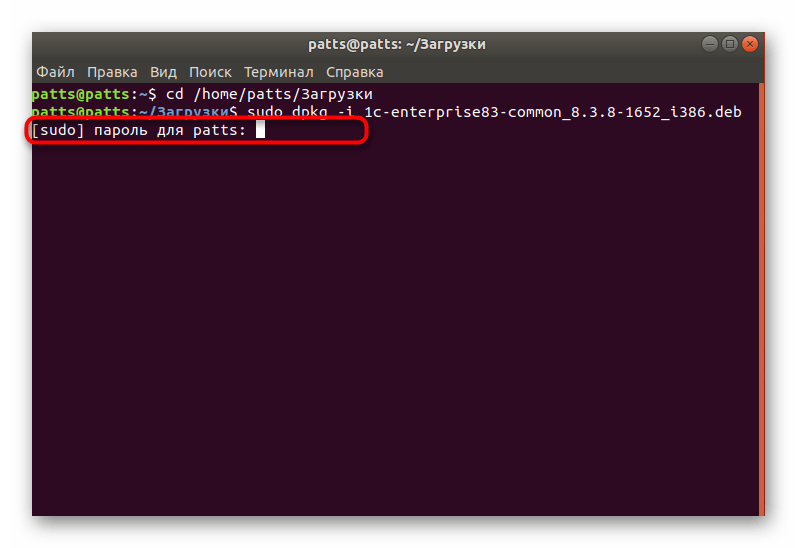
Если во время установки каких-либо компонентов у вас возникли ошибки, потребуется добавить в систему дополнительную утилиту, чтобы исправить все неполадки. Осуществляется это буквально в несколько кликов:
- Пропишите в консоли
sudo apt-get install libwebkitgtk-1.0-0и нажмите на клавишу Enter. - Подтвердите добавление новых файлов, выбрав вариант Д.
- По окончании инсталляции введите
sudo apt-get -f install.
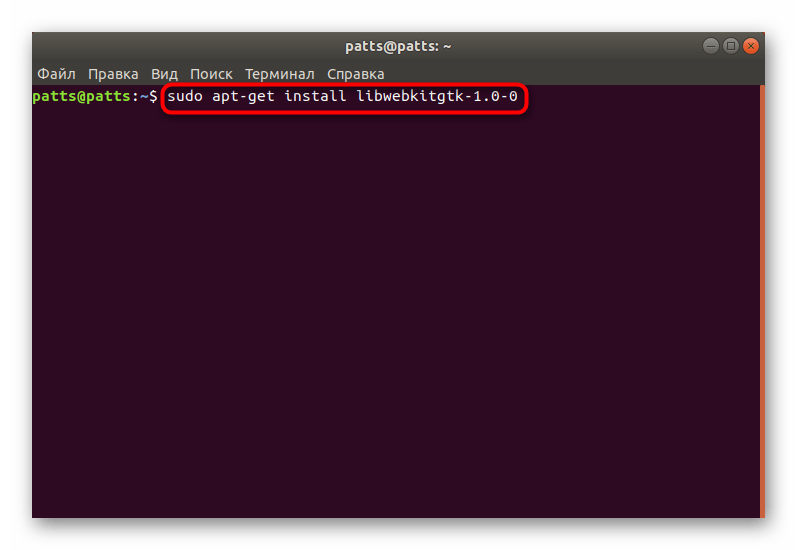
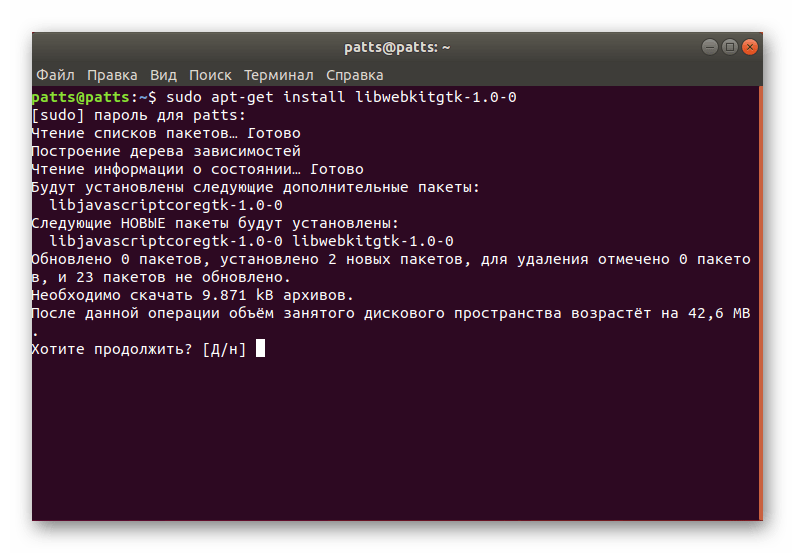
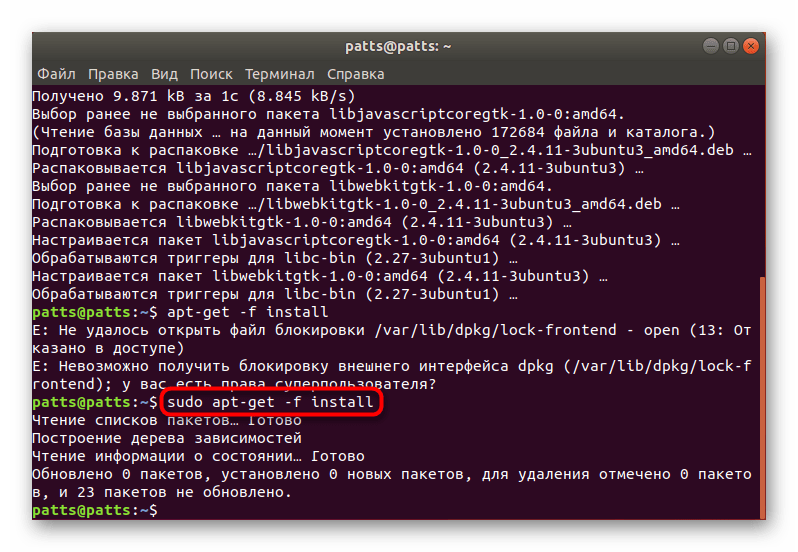
Осталось только перезагрузить операционную систему и повторить процедуру инсталляции.
Каждый скачанный пакет потребуется установить точно таким же образом, меняя в команде только название. Перемещайтесь к следующему шагу только после добавления всех компонентов.
Шаг 2: Настройка 1С и ключей лицензии
Сразу же после завершения инсталляции работать с софтом не получится, ведь нужно настроить саму оболочку и лицензионные ключи. Делается это путем добавления определенных утилит и инструментов в саму систему. Как обычно, придется воспользоваться терминальными командами.
- В первую очередь пропишите
sudo apt-get install imagemagick, введите пароль и дожидайтесь окончания добавления файлов. - Далее укажите
sudo apt-get install unixodbcи подтвердите уменьшение дискового пространства после совершаемой операции. - Теперь внедряется другая библиотека через
sudo apt-get install libgsf-bin. - Напоследок остается дополнение t1utils, устанавливаемое через команду
sudo apt-get install t1utils. - Настройте конфигурационный файл 1C, добавив в него новые данные, введя
sudo /opt/1C/v8.3/i386/utils/config_system /usr/share/fonts.
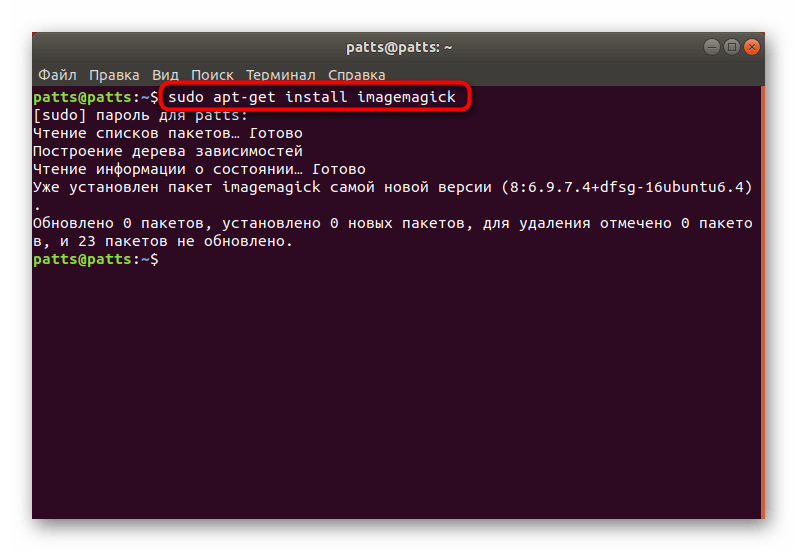
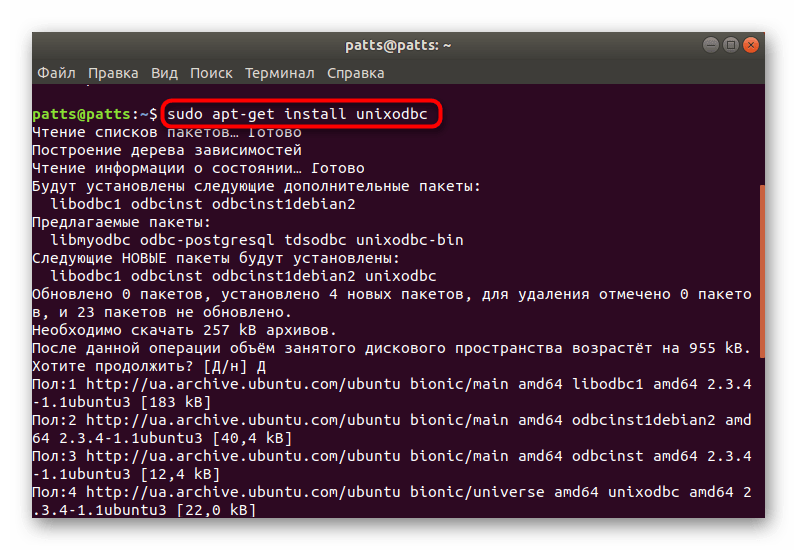
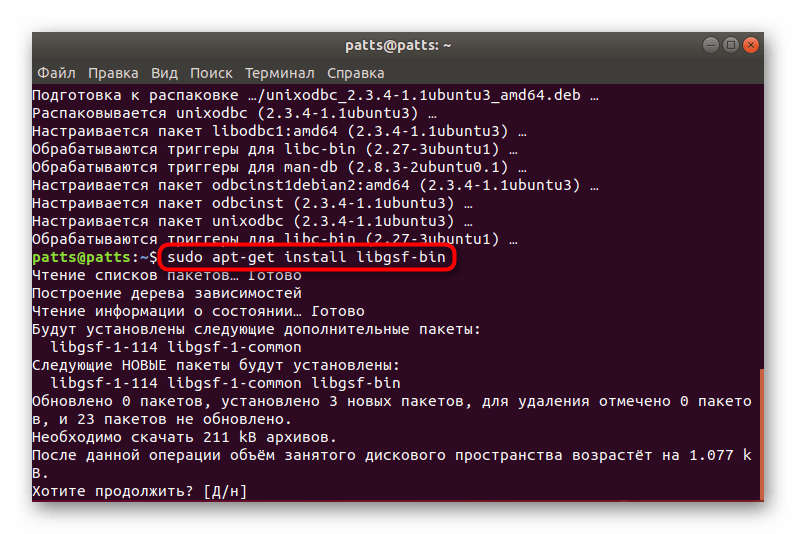
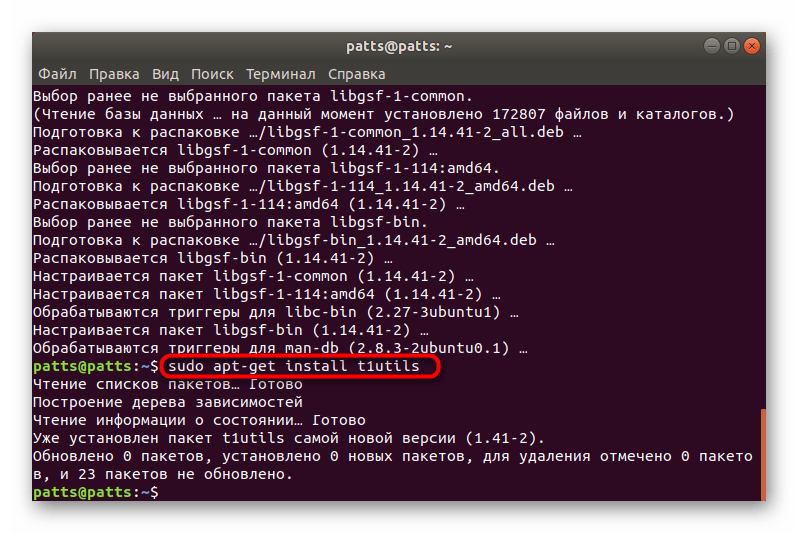
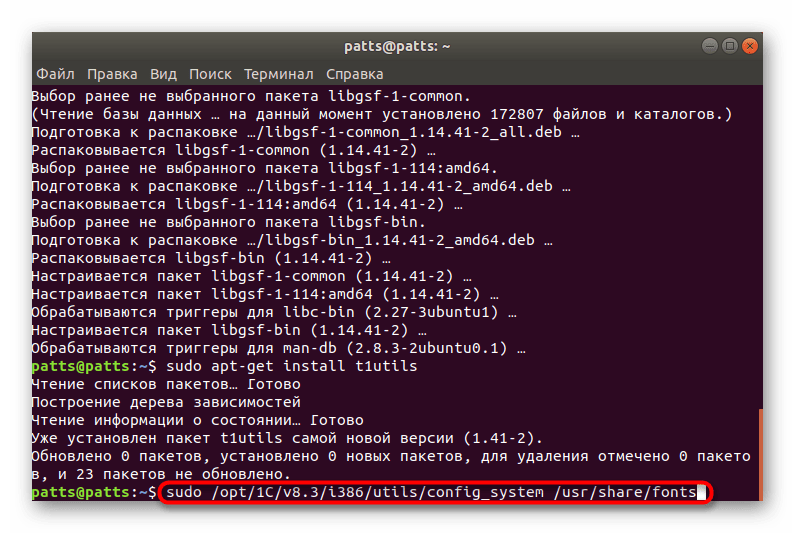
Как известно, работа во многих программах от 1C производится с помощью баз данных, поэтому последним шагом будет именно создание такого каталога.
Шаг 3: Создание базы данных
Одна или несколько информационных баз обязательно нужны для корректной работы с программным обеспечением 1С. Поэтому пользователю понадобится освоить взаимодействие с кластерами сервера. Первоначально следует запустить его через команду /opt/1C/v8.3/i386/ras --daemon cluster, где /opt/1C/v8.3/i386/ras — путь к серверу.
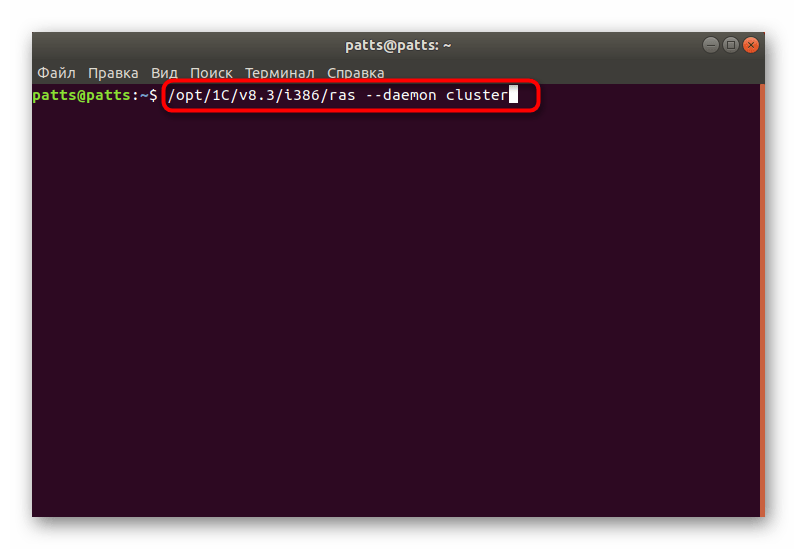
Теперь из кластера необходимо получить идентификатор, введя /opt/1C/v8.3/i386/rac cluster list. За создание новой базы данных отвечает достаточно объемная команда и выглядит следующим образом:
/opt/1C/v8.3/i386/rac infobase --cluster="Идентификатор_Вашего_Кластера_Серверов" create --create-database --name="Имя_Информационной_Базы" --dbms="Тип_СУБД" --db-server="Имя_Сервера_Баз_Данных" --db-name="Имя_Базы_Данных" --locale=ru --db-user="Имя_Администратора" --db-pwd="Пароль_Администратора" --license-distribution=allow
Указанные выражения в кавычках требуется заменить на подходящие.
После завершения всех трех шагов вы смело можете запускать софт через иконки, которые были добавлены в меню, выполнять аутентификацию и приступать к работе в программе. Крайне рекомендуем обращать внимание на все уведомления, показываемые в «Терминале». Иногда они свидетельствуют о появлении неполадок, и своевременное обнаружение ошибки позволит быстрее от нее избавиться.
 Наша группа в TelegramПолезные советы и помощь
Наша группа в TelegramПолезные советы и помощь
 lumpics.ru
lumpics.ru
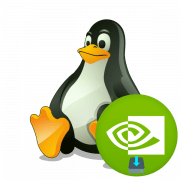
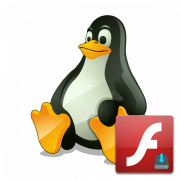

Спасибо за статью!
Подскажите пож-та, почему в конфигураторе 1С под Linux многие шрифты выглядят иначе, чем под Windows? Например в дереве объектов метаданных шрифт заметно мельче, а во всех окнах модулей программный текст очень тонкий и довольно плохо читается? Можно с этим что-то сделать?